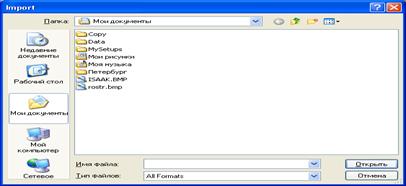VarDoDefault: Boolean); private
{ Private declarations } public
{ Public declarations } end;
const
SOUNDPATCH='с:\winnt\media\';
Var
Form1: TForm1;
Implementation
{$R *.DFM}
procedureTForm1.FormActivate(Sender: TObject);
Var
SearchRec: TSearchRec;
Begin
Form1.MediaPlayer1.Play ;
if FindFirst(SOUNDPATCH+'*.wav', faAnyFile, SearchRec) =0 then
Begin
Form1.ListBox1.Items.Add(SearchRec.Name) ;
while(FindNext(SearchRec) = 0) do
Form1.ListBox1.Items.Add(SearchRec.Name);
end;
end;
procedureTForm1.ListBoxlClick(Sender: TObject);
Begin
Label2.Caption:=ListBox1.Items[ListBox1.itemlndex];
procedureTForm1.MediaPlayerlClick(Sender: TObject; Button: TMPBtnType;
VarDoDefault: Boolean); begin
if(Button = btPlay) and(Label2.Caption <> '') then
Begin
WithMediaPlayerl do begin
FileName:=SOUNDPATCH+Label2.Caption;
Open;
end;
end;
end;
End.
Дыбысты жазу
Дыбыстық фрагментті алу үшін Windows-тың құрамындағы Звукозаписьпрограммасын пайдалануға болады.Ол үшінПуск | Программы | Стандартные | Развлечения | Звукозаписькомандаларын таңдак керек.

Звукозапись
программасының диалогтық терезесі
WAV-файл келесі түрде құрылады. Алдымен дыбыстың қайнар көзін анықтау керек. Ол үшін ПараметрыменюіненСвойствакомандасын алыпРегулятор громкоститаңдау керек.Сонан соңЗапись айырғышын таңдап Отображаемые регуляторы громкоститізіміндегі керекті сигналдарды орнату үшін жалаушаларды таңдау керек.Енді дыбысты жазуға көшуге болады.

Свойства диалогтық терезес
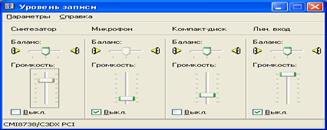
Уровень записи диалогтық терезе
Чтобы записать музыкальный или речевой фрагмент, надо запустить программу Звукозапись,активизировать диалоговое окно Уровень,выбрать устройство-источник звука,

Процессті тоқтату үшін Стопбатырмасын басу жеткілікті.
Видеороликтер мен анимацияны қарап шығу


MediaPlayer-ді қолдану программасының терезесі
MediaPlayer1 компонентінің қасиеттерінің мәні
| Қаситет | Мән | ||
| Name | MediaPlayer1 | ||
| FileName | delphi.avi | ||
| DeviceType | dtAVIVideo | ||
| AutoOpen | True | ||
| Display | Panel1 | ||
| Visible | False |
Листинг:
Uses
Windows, Messages, SysUtils,
Classes, Graphics, Controls,
Forms, Dialogs, MPlayer, StdCtrls, ExtCtrls;
Type
TForm1 = class(TForm)
Label1: TLabel; Panel1: TPanelButton1: TButtonMediaPlayer1: TMediaPlayer; procedureButtonlClick(Sender: TObject);
procedureFormCreate(Sender: TObject);
Private
{ Private declarations )public
{ Public declarations } end;
Var
Form1: TForm1 ;
Implementation
($R *.DFM}
procedureTForm1.ButtonlClick(Sender: TObject);
Begin
MediaPlayer1.Play;
end;
procedureTForm1.FormCreate(Sender: TObject);
Begin
MediaPlayer1.DisplayRect:=Rect(0,0,60,60);
end;
End.
Анимацияны құру
Мысал:
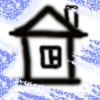
Дельфи храмының эскизі
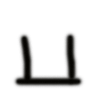
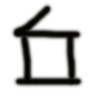
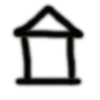

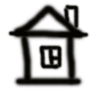
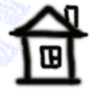
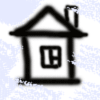
7 ...
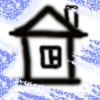
Бұл есепті шешу үшін Macromedia Flash 5 программасын қолдануға болады.
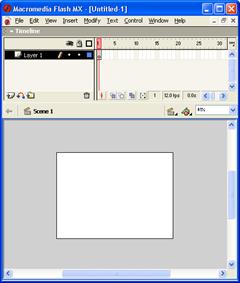
Movie терезесі
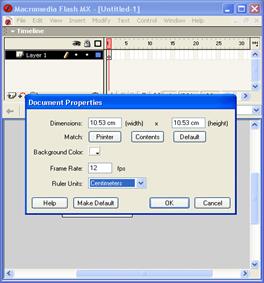
Movie Propertiesтерезесіндегі мінездемелер
Бірінші кадрды жәй ғана салу керек. Ол үшін : қарындаш, өшіргіш сияқты стандартты құралдарды пайдаланса жеткілікті. .
Келесі кадрды құру үшін Insertменюінен Keyframeкомандасын таңдау керек.Нәтижесінде алдыңғы кадрге келесі кадр қосылады. Енді екінші кадрды салуға болады. Тура осылайша келесі кадрлер құрылады.
Шығарылатын анимация дыбыспен байланысуы үшін алдыменен сәйкес дыбыстық файлды қолдануға мүмкіншілік алк керек. Ол үшін FileменюіненImportкомандасын таңдап алу керек те оны дыбыстық файлдың проектіне қосу керек.: